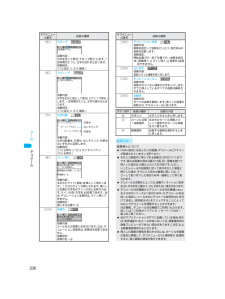Q&A
取扱説明書・マニュアル (文書検索対応分のみ)
"範囲"2 件の検索結果
"範囲"100 - 110 件目を表示
全般
質問者が納得以前携帯関連の仕事をしていましたが、機種を問わず液晶部(本体上部)とボタン操作部(本体下部)が完全に折れているにもかかわらず、破損したボタン操作部を修理用の液晶部と繋ぐことで、何の問題も無く中のデータを閲覧・回収したことがあります。上記が可能なのは、真っ二つになっても液晶部とボタン操作部を繋ぐケーブルが断線していて液晶表示が出来ないだけで、データには何の問題も無い場合があるからです。ただ、電源が入らない場合は復旧はほぼ無理だとお考え下さい。
6368日前view50
9FOMASH902iSの特徴かんたん検索/目次/注意事項(記録画素数:320万画素(メインカメラ)、10万画素(サブカメラ) )オートフォーカス対応のデジタルカメラで静止画や動画の撮影・再生を行うことができます。連写やフレーム付撮影も可能です。また、有効画素数320万画素のCCD、 11万画素のCMOSサブカメラにより、 自分撮りやテレビ電話を利用することもできます。n P.172画面が見える範囲(視野)を狭くして、隣の人から見えにくくします。n P.150豊かな表現力で、撮影した静止画、動画や文字を表示します。調光センサーにより、周囲の明るさに合わせてバックライトの輝度を調整し、省電力に活かすことができます。n P.141FOMA端末を閉じているときでも、 電話やメールの着信を確認したり、時計や着もじ、iチャネルテロップを表示することができます。モバイルオーディオ起動中は、タイトルやアーティスト名などの情報が表示されます。有効画素数320万画素CCDのカメラ搭載Veil View(視野切替)機能2.4型QVGA高精細大画面液晶サブディスプレイ有効画素数320万画素カメラと高精細ディスプレイ多彩な機能おサイ...
18取り扱い上の注意についてかんたん検索/目次/注意事項? 水をかけないでください。FOMA端末、電池パック、アダプタ(充電器含む)、FOMAカードは防水仕様にはなっておりません。風呂場など、湿気の多い場所でのご使用や、雨などがかかることはおやめください。また、身に付けている場合、汗による湿気により内部が腐食し故障の原因となります。調査の結果、これらの水濡れによる故障と判明した場合、保証対象外となり修理できないことがありますのであらかじめご了承願います。なお、保証対象外ですので修理を実施できる場合でも有償修理となります。? お手入れは、乾いた柔らかい布(めがね拭きなど)で拭いてください。FOMA端末のディスプレイは、 カラー液晶画面を見やすくするため、特殊コーティングを施してある場合があります。お手入れの際に、乾いた布などで強く擦ると、ディスプレイに傷が付く場合があります。お取り扱いには十分ご注意いただき、お手入れは乾いた柔らかい布(めがね拭きなど)で拭いてください。また、ディスプレイに水滴や汚れなどが付着したまま放置すると、シミになったり、コーティングがはがれることがあります。アルコール、シンナー、ベンジン...
19取り扱い上の注意についてかんたん検索/目次/注意事項? 充電中、アダプタ(充電器含む)が温かくなることがありますが異常ではありませんのでそのままご使用ください。? 充電は、適正な周囲温度(5℃〜35℃)の場所で行ってください。? 次のような場所では、充電しないでください。> 一般の電話機やテレビ ・ラジオなどの近く> 湿気、ほこり、振動の多い場所? DCアダプタを使用して充電する場合は、車のエンジンを切ったまま使用しないでください。車のバッテリーを消耗させる原因となります。? 抜け防止機構のあるコンセントを使用の場合、そのコンセントの取扱説明書に従ってください。? 強い衝撃を与えないでください。また、充電端子、端子ガイドを変形させないでください。故障の原因となります。? 極端な高温・低温は避けてください。? 温度は5℃〜35℃、湿度は45%〜85%の範囲でご使用ください。? IC部分はいつもきれいな状態でご使用ください。? 使用中、FOMAカードが温かくなることがありますが、 異常ではありませんのでそのままご使用ください。? 他のICカードリーダーライターなどにFOMAカードを挿入して使用した結果として故...
173カメラカメラをご利用になる前に? セルフタイマー動作中に、着信やアラームが動作すると、セルフタイマーは中止されます。i著作権・肖像権について? お客様がFOMA端末で撮影または録音したものは、 個人で楽しむなどの他は、著作権法上、権利者に無断で使用できません。また、他人の肖像や氏名を無断で使用、改変などすると、肖像権の侵害となる場合がありますので、そのようなご利用もお控えください。撮影したものをインターネットホームページなどで公開する場合も、著作権や肖像権には十分にご注意ください。なお、実演や興行、展示物などのうちには、個人として楽しむなどの目的であっても、撮影を制限している場合がありますので、ご注意ください。? 著作権にかかわる画像の伝送は、著作権法の規定による範囲内で使用する以外はご利用になれませんので、ご注意ください。FOMA SH902iSで撮影 (保存)できる静止画と動画の撮影サイズ(画像サイズ)は次のとおりです。※ 本書でのサイズ名:サイズ表記はすべて横×縦です。※ サブカメラ撮影時は、設定できません。i静止画モード? 撮影枚数は、同じ画像サイズ、画質で撮影して、FOMA SH902iSに保...
150音/画面/照明設定視野切替設定マナーモードを設定したときに、自動的に視野切替が[ON]に切り替わるように設定します。視野切替設定画面表示を認識できる角度を変更するディスプレイを隣の人から見えにくくする(Veil View) <視野切替>1待受中や操作中にx(N)を押す。? 視野切替が[ON]に設定され、待受画面に[ P]が表示されます。?[OFF]に設定するときは、もう一度 xを押します。お知らせ? オールロック中およびユーザデータ削除中は視野切替できません。? マナーモード連動設定が[OFF]の場合、電源を切っても設定は保持されます。? マナーモード連動設定が[ON]のとき、マナーモード中に電源を切った場合は、電源を入れたときに視野切替が[ON]になります。マナーモード解除中に電源を切った場合は、電源を入れたときに視野切替が[OFF]になります。? 画面表示時間設定により、ディスプレイ表示が消えている間は視野切替は[OFF]になります。? 視野切替を[ON]にすると、正面から見たときでも両目の視差により、視野切替画面が見えることがあります。マナーモードに連動して視野切替をする <マナーモード連動設定>...
181カメラ撮影時の設定を変える1撮影画面でC1[カメラモード切替]を押し、カメラモードを選ぶ。明るさを5段階で調整できます。お買い上げ時設定(明るさ0)1静止画撮影画面 または動画撮影画面(n P.176 )でo(明るくなる)/p(暗くなる)を押して調整する。? バーコードリーダー( n P.190)、文字読み取り(n P.192)でも uで明るさを調整できます。? ディスプレイのマークで確認できます。(n P.175)? カメラモードを終了すると、[ S ](標準)に戻ります。? サブカメラも同様の方法で調整できます。1静止画撮影画面(nP.176)でqまたはrを押し、ズームを切り替える。? ズームバーが表示されます。? 動画撮影画面( n P.176)の場合は、すでにズームバーが表示されています。? ズームできる範囲(倍率)は撮影サイズによって異なります。※ 手ぶれ補正が[OFF]の場合? 撮影サイズ変更、メイン/サブカメラ切替、こだわりモードの設定変更、手ぶれ補正の設定変更、エフェクト撮影の設定変更、映像・音声切替を行ったり、カメラモードを終了すると、等倍に戻ります。お買い上げ時設定(オート)1静止画...
236デコメIルメIル5 テロップ 装飾内容:文字を流して表示(テロップ表示)します。一定時間がたつと、文字の流れが止まります。装飾指定:1 (設定)/ 2 (解除)6 スウィング 装飾内容:文字を左右に揺らして表示(スウィング表示)します。一定時間がたつと、文字の揺れが止まります。装飾指定:1 (設定)/ 2 (解除)7 文字位置 装飾内容:文字の配置を、左寄せ、センタリング、右寄せのいずれかに変更します。装飾指定:1 (左寄せ)/ 2 (センタリング)/3 (右寄せ)8 ライン挿入 装飾内容:本文中にライン(罫線)を挿入して表示します。(1行分のラインが挿入されます。挿入した位置の文字色がラインの色に反映されます。ラインの色(文字色)は変更できます。)なお、デコレーション変更時は、ライン挿入できません。装飾指定:挿入する位置で tr1背景色 装飾内容:メール本文の背景に色を付けます。なお、デコレーション変更時は、背景色を変更できません。装飾指定:背景の色→ tサブメニューの番号装飾の種類右寄せセンタリング左寄せr2 デコレーション変更 装飾内容:範囲を指定して装飾を行ったり、指定済みの装飾を変更します。...
299フルブラウザパソコン向けのホIムペIジを表示するフルブラウザでの表示中の操作は、iモードのInternetメニューからのサイト表示操作と基本的な部分は共通です。(n P.206)ここでは、異なる部分を中心に説明します。i画面の上下スクロール上下にスクロールするときは、 o/pで行います。? 通常モードの場合は、 a[▼ページ]/ m[▲ページ]を押しても1画面単位でスクロールできます。i 画面の横スクロール(横スクロールモード)横にスクロールするときは、 q/rで行います。横スクロールモードのときは、ページの横幅の範囲内で、左右のスクロールが可能です。? 横スクロールモードに切り替えるときは、フルブラウザでインターネットホームページを表示中(n P.298の操作1〜2)にCr152 を押します。Cr151 を押すと通常モードに戻ります。i一番上に移動する(ホームポジション)?2 または C74 を押すと、表示中のページの一番上に移動できます。i前のページに戻る/次のページに進む(キャッシュについて)FOMA端末はサイトやインターネットホームページの画面と表示してきた経路を、合計900Kバイトまで記憶して...
366* miniSDメモリーカードをご利用になるには、別途miniSDメモリーカードが必要となります。 ( n P.329)デIタ表示/編集/管理/音楽再生i モ I ションを再生するお客様が購入したCDの楽曲などを、パソコンなどを利用してminiSDメモリーカードに保存し、 FOMA端末で再生することができます。ここでは、データBOXのiモーションの [マルチメディア]フォルダに保存して再生する方法を説明します。モバイルオーディオで再生する方法については、P.362の「モバイルオーディオを利用する」を参照してください。miniSDメモリーカードをご利用になるには、 別途miniSDメモリーカードが必要となります。 miniSDメモリーカードをお持ちでない場合は、家電量販店などでお買い求めいただけます。(n P.329)? miniSDメモリーカード内に保存した楽曲は、 個人使用の範囲内でのみ使用することができます。? ご利用にあたっては、著作権などの第三者の知的財産権その他の権利を侵害しないよう十分ご配慮ください。? miniSDメモリーカード内に保存した楽曲は、 パソコンなど他の媒体に複製または移動しな...
237デコメIルメIルi装飾しながら本文を作成する装飾方法を指定してから文字を入力したり、指定した装飾方法で入力済みの文字を装飾できます。1iモードメールを作成し、宛先、題名を入力する。(nP.233の操作1〜3)2[本文]を選んでtを押す。? 装飾方法を指定してから文字を入力する場合は操作3に進みます。文字を入力してから装飾する場合は、本文を入力します。3C1 [デコレーション]を押し、 wでパレットを選んでtを押し、装飾を指定する。? パレットを表示しているときに本文中のカーソルを移動する場合は、a[カーソル切替]を押します。もう一度a[装飾選択]を押すと、パレットの選択に戻ります。? 各装飾の詳しい操作方法については、P.235〜P.236の表「パレットについて」を参照してください。? 続けて別の装飾を指定できます。パレットが表示されているときはC1 [デコレーション]を押す操作は不要です。? パレット設定が[OFF]のときは、 C1 [デコレーション]を押し、サブメニューから装飾の種類を選んでtを押し、装飾を指定します。4装飾の指定が終わったら、本文を入力する。? すでに入力している文字を装飾するとき...
- 1